У цій статті я розповім вам як на ноутбуках ASUS включити і вимкнути тачпад і веб камеру.
Тачпад - це сенсорний пристрій, що реагує на дотик пальців.
Проводимо по тачпаду пальцем, курсор на екрані не рухається. Для тачпада є гаряче стан клавіш Fn + F9, після натискання цих клавіш курсор починає рухатися значить, тачпад включений. Натискаємо F9 на екрані, з'являється іконка тачпада, що показує вимкнений він або включений.
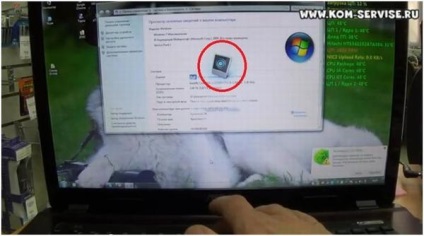
Для того щоб включити або вимкнути веб камеру гарячих клавіш на цьому ноутбуці ASUS нету. Заходимо в меню «пуск», тиснемо на «комп'ютер» правою клавішею вибираємо «властивості» і ми потрапимо в вікно «система». Вибираємо «диспетчер пристроїв»
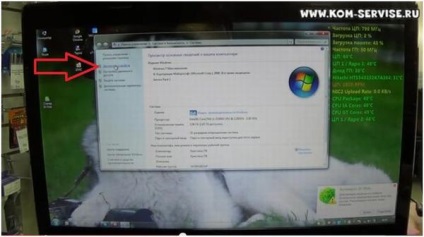
У самому низу бачимо рядок «пристрої обробки зображень» натискаємо і видем «USB2.0 UVC VGA WebCam». Ця наша веб камера вона зараз включена.
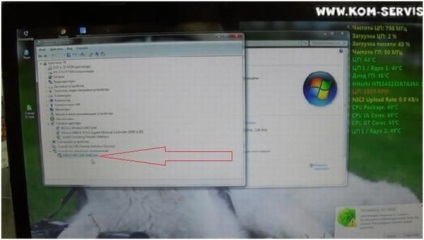
Натискаємо правою кнопкою на «USB2.0 UVC VGA WebCam», вийде вікно натискаємо відключити. Вийде вікно, що інформує нас про те, що пристрій припинить роботу. Натискаємо ТАК.
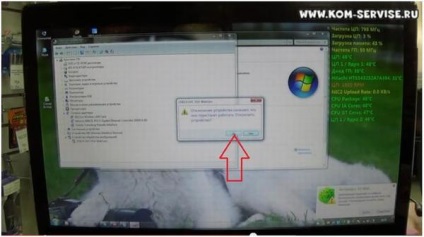
Чекаємо поки веб камера вимкнеться. З'являється стрілочка вниз, значить веб камера, відключилася, пристрій не активно, і з системи не пропала.
Щоб її включити також натискаємо правою клавішею на «USB2.0 UVC VGA WebCam» і натискаємо «задіяти». Галочка пропадає і веб камера почне працювати.
Якщо камера не працює насамперед зайдіть в «диспетчер пристроїв», можливо, камера відключена від туди.